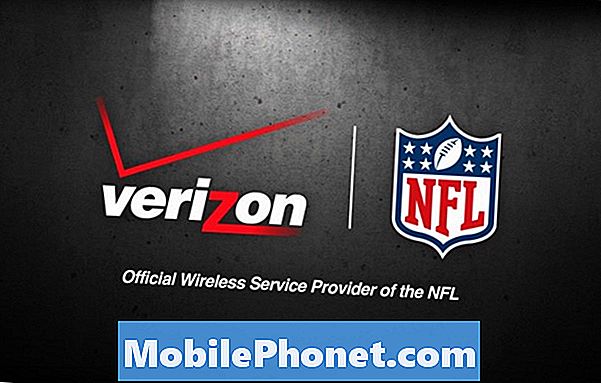![[Paper Program] 8월 온라인 세미나_제품디자인과 양산(with.비밥스튜디오)](https://i.ytimg.com/vi/MM-LtspGNgE/hqdefault.jpg)
콘텐츠
Samsung Galaxy S9는 강력한 장치이지만 앱 충돌과 같은 사소한 문제가 여전히 발생할 수 있습니다. 가장 많이 사용되는 애플리케이션 중 하나 인 트위터는 때때로 충돌 할 수있는 앱 목록 중 하나입니다. 종종 이와 같은 문제는 펌웨어 또는 앱 자체의 일부 결함으로 인해 발생하며 반드시 심각한 문제라는 의미는 아닙니다. 실제로 이러한 문제의 대부분은 쉽게 수정할 수 있습니다.
이 게시물에서는 이와 같은 문제를 해결하는 데 항상 사용해 왔던 솔루션을 공유 할 것입니다. 이 문제가 발생한 것은 이번이 처음이 아니므로 문제를 해결하는 데 도움이되는 한두 가지를 이미 알고 있습니다. 문제 해결의 주제는 새로운 Galaxy S9이며 계속 충돌하는 Twitter를 수정할 것입니다. 이 기사가 어떤 식 으로든 도움이 될 수 있으므로 계속 읽으십시오.
계속 진행하기 전에 문제에 대한 해결책을 찾고 있었기 때문에이 게시물을 찾은 경우 이미 일반적으로보고 된 휴대 전화 문제를 대부분 해결 했으므로 Galaxy S9 문제 해결 페이지를 방문해보세요. 독자들이보고 한 일부 문제에 대한 해결책을 이미 제공 했으므로 귀하와 유사한 문제를 찾고 제안한 해결책을 사용하십시오. 문제가 해결되지 않고 추가 지원이 필요한 경우 Android 문제 설문지를 작성하고 제출을 누르세요.
계속 충돌하는 Twitter로 Galaxy S9를 수정하는 방법
앱 충돌은 종종 강제 종료 또는 오류가 특징입니다. 이 경우 Twitter가 자동으로 종료되기 전에 몇 분 동안 Twitter를 사용할 수 있거나 "안타깝게도 Twitter가 중지되었습니다."라는 오류 메시지가 표시 될 수 있습니다. 앱을 열 때 앱이 닫히거나 오류가 표시되는지 여부에 관계없이 다음 절차가 문제를 해결하는 데 도움이 될 수 있습니다.
첫 번째 해결 방법 : 휴대 전화 재부팅
트위터가 처음 충돌 한 경우 시스템이나 앱의 사소한 결함 일 수 있으므로 가장 먼저해야 할 일은 재부팅하는 것입니다. 문제는 간단한 재부팅으로 쉽게 해결할 수 있으므로 가장 먼저해야 할 일을 제안합니다. 따라서 전원 키를 누르고 전화기를 다시 시작하십시오.
재부팅 후에도 Twitter가 계속 충돌하면 정상적인 재부팅보다 더 효과적인 강제 재시작 절차를 수행하는 것이 좋습니다. 볼륨 낮추기와 전원 키를 동시에 10 초 동안 길게 누릅니다. 휴대 전화가 정상적으로 재부팅 될 수 있지만 이러한 절차는 실제로 휴대 전화의 메모리를 새로 고침하고 백그라운드에서 실행중인 모든 앱을 닫고 모든 핵심 서비스 및 기능을 다시로드합니다.
이 후에도 문제가 계속되면 다음 해결 방법으로 넘어갑니다.
두 번째 솔루션 : Twitter 앱의 캐시 및 데이터 지우기
앱에 문제가있는 한이 솔루션은 문제가있는 앱에 직접적인 영향을 미치므로 매우 효과적입니다. 캐시와 데이터를 삭제하면 실제로 앱이 재설정되고 모든 캐시와 데이터 파일이 삭제됩니다. 대부분의 앱 관련 문제는 손상되거나 오래되거나 누락 된 캐시 및 / 또는 데이터 파일로 인해 발생하므로이 솔루션이 이러한 종류의 문제에 효과적입니다.
- 홈 화면에서 터치하고 위 또는 아래로 스 와이프하여 모든 앱을 표시합니다.
- 홈 화면에서 다음을 탐색하십시오. 설정 > 앱.
- 꼭지 앱 매니저.
- 찾아서 누릅니다 트위터.
- 꼭지 저장.
- 꼭지 캐시 지우기.
- 꼭지 캐시 된 데이터.
- 꼭지 맑은.
그런 다음 계정에 다시 로그인하여 문제가 해결되었는지 확인해야합니다. 그래도 계속되면 다음 절차를 시도하십시오.
세 번째 해결 방법 : Twitter를 제거하고 다시 설치합니다.
배제해야 할 또 다른 가능성은이 문제가 앱과 펌웨어 간의 호환성 문제 일 수 있다는 것입니다. 일반적으로 문제의 앱을 업데이트하는 것이 좋지만 가장 좋은 방법은 제거했다가 다시 설치하는 것입니다.
앱을 제거하면 다른 앱 및 서비스와의 모든 연결이 제거됩니다. 문제의 원인이 손상된 파일과 데이터 인 경우 매우 효과적입니다. 휴대 전화에서 앱을 제거하는 방법은 다음과 같습니다.
- 홈 화면에서 터치하고 위 또는 아래로 스 와이프하여 모든 앱을 표시합니다.
- 홈 화면에서 다음을 탐색하십시오. 설정 > 앱.
- 꼭지 앱 매니저.
- 찾아서 누릅니다 트위터.
- 꼭지 제거.
- 알림을 검토 한 다음 확인 확인.
- 휴대 전화를 재부팅하여 메모리 및 기타 연결을 새로 고칩니다.
이제 Twitter를 다시 설치하려면 다음 단계를 따르세요.
- 홈 화면에서 터치하고 위 또는 아래로 스 와이프하여 모든 앱을 표시합니다.
- 꼭지 플레이 스토어.
- 검색 창에 'twitter'를 입력하세요.
- 고르다 트위터 그런 다음 설치.
- 계속하려면 필요한 앱 권한을 검토 한 다음 동의하기.
앱을 다시 설치하면 최신 버전이 있다는 의미입니다. 이 후에도 문제가 계속해서 문제가 발생하면 전화기를 재설정해야 할 수 있습니다. 그러나 실제로 그렇게하기 전에 파일과 데이터가 삭제되고 복구하지 못할 수 있으므로 백업해야합니다. 이 튜토리얼에서는 마스터 재설정을 사용할 것이므로 재설정 후 잠기지 않도록 휴대 전화에서 Google 계정을 제거하세요. 모든 것이 설정되고 준비되면 다음 단계를 따르십시오.
- 장치를 끕니다.
- 길게 누릅니다. 볼륨 업 키와 빅스 비 키를 누른 다음 힘 키.
- 녹색 Android 로고가 표시되면 모든 키를 놓습니다 ( '시스템 업데이트 설치 중'이 Android 시스템 복구 메뉴 옵션을 표시하기 전에 약 30 ~ 60 초 동안 표시됨).
- 누르세요 볼륨 낮추기 키를 여러 번 눌러 '데이터 삭제 / 초기화'를 강조 표시합니다.
- 프레스 힘 버튼을 눌러 선택합니다.
- 누르세요 볼륨 낮추기 '예-모든 사용자 데이터 삭제'가 강조 표시 될 때까지 키를 누릅니다.
- 프레스 힘 버튼을 눌러 마스터 재설정을 선택하고 시작하십시오.
- 마스터 재설정이 완료되면 '지금 시스템 재부팅'이 강조 표시됩니다.
- 누르세요 전원 키 장치를 다시 시작합니다.
이 가이드가 어떤 식 으로든 도움이되기를 바랍니다. 우리와 공유하고 싶은 다른 우려 사항이 있으면 언제든지 저희에게 연락하거나 아래에 의견을 남겨주세요.
우리와 접촉
우리는 항상 귀하의 문제, 질문 및 제안에 열려 있으므로이 양식을 작성하여 언제든지 문의하십시오. 이것은 우리가 제공하는 무료 서비스이며 한 푼도 청구하지 않습니다. 하지만 매일 수백 개의 이메일이 수신되며 모든 이메일에 답장하는 것은 불가능합니다. 그러나 우리는 우리가받는 모든 메시지를 읽습니다. 우리가 도움을 준 사람들을 위해 우리의 게시물을 친구에게 공유하거나 단순히 Facebook 및 Google+ 페이지를 좋아하거나 Twitter에서 팔로우하여 소식을 전하십시오.
확인하고 싶은 게시물 :
- Samsung Galaxy S9를 초기화하거나 마스터 재설정하는 방법 (쉬운 단계)
- Samsung Galaxy S9에서 캐시 파티션을 지우는 방법과 그 이점은 무엇입니까?
- Samsung Galaxy S9가 컴퓨터에서 인식되지 않으면 어떻게해야합니까? [문제 해결 가이드]
- 안전 모드에서 Samsung Galaxy S9를 재부팅하고 문제가있는 앱을 제거하는 방법 (쉬운 단계)
- Samsung Galaxy S9에서 계속 충돌하는 Facebook을 수정하는 방법 (쉬운 수정)
- Samsung Galaxy S9에서 계속 충돌하는 Facebook Messenger를 수정하는 방법 (쉬운 단계)
- 켜지지 않는 새로운 Samsung Galaxy S9를 수정하는 방법 (쉬운 단계)